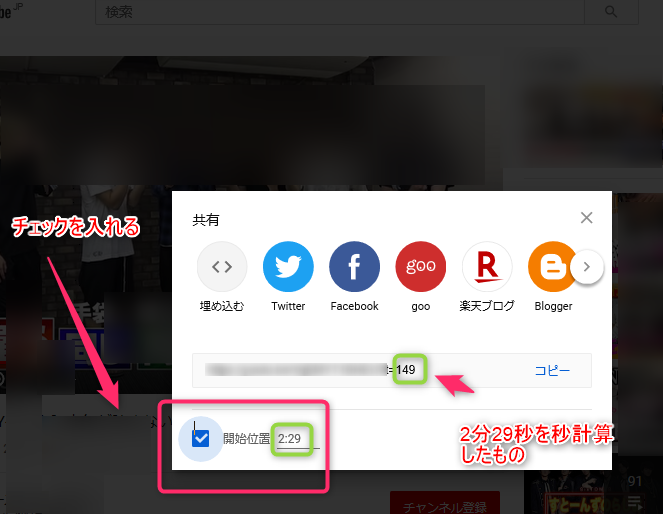YouTubeを時間指定して再生・共有する方法とは?【裏ワザ】
友人からすすめられて、YouTubeでお気に入りの動画やミュージックビデオなどを共有する場合に、「頭からではなく、自分の見たい時間のところから特定して見られたらいいのに!」と思ったことはありませんか?
これまでは、見てほしいシーンを共有する場合には、相手に「〇〇秒から再生して!」とお願いすることが多かったと思いますが、これだと、わざわざ時間を合わせる手間がかかってしまいますよね。
実は、YouTube動画を見る時には、あらかじめ見たいシーンの時間を指定して共有し、途中からの再生にできる機能があったんです!
この方法を覚えておけば、共有相手に手間をかけることもありません。しかも、自分で動画を視聴する時にも、「お気に入りの場面だけを繰り返し見たい!」時などに使えて便利です。
今回は、YouTubeの動画を時間指定して、見たいところから再生・共有する方法についてまとめて紹介していきます!
Contents[OPEN]
YouTubeを時間指定して再生/共有する方法《スマホ》
まずはじめに、スマホでYouTubeを見る場合に、時間指定して再生・共有する方法から見ていきましょう!
YouTubeを時間指定して再生するには?
スマホでYouTube動画を共有したい場合には、コピーしたURLに秒数指定コードを追記する、という操作が必要になります。
この作業は、アプリでもブラウザでも共有することができますが、今回は、アプリを使用した場合の動画の共有方法について紹介していきます。まだYouTubeアプリを持っていない場合は、事前にアプリをダウンロードしておきましょう!
時間指定して共有する方法
まず、スマホで見たいYouTubeの動画を開き、「共有」を選択します。
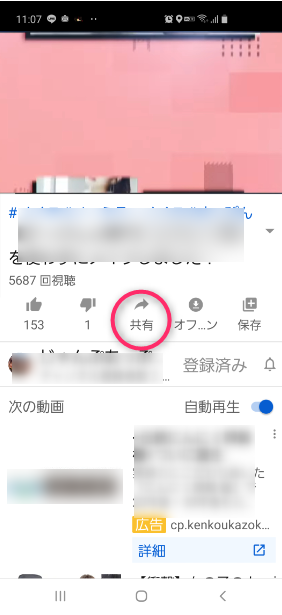
リンクの「コピー」のマークを選択します。
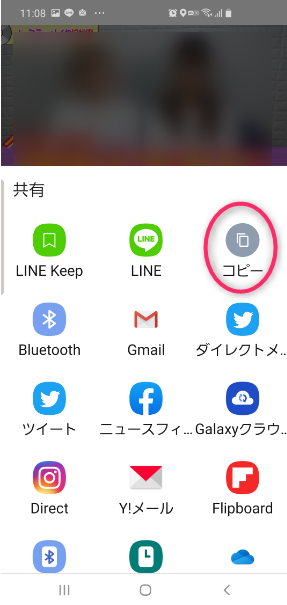
「コピーされました」が出たらOKです!
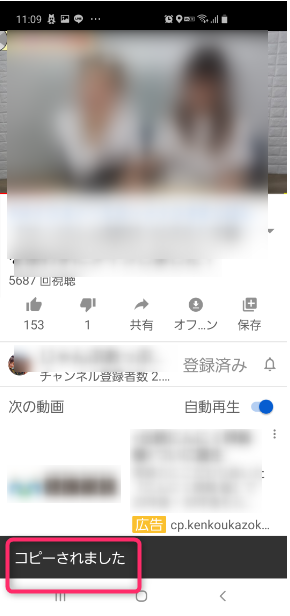
スマホのメモアプリ機能を開き、そこに先ほどコピーしてきたリンクを貼り付けます。
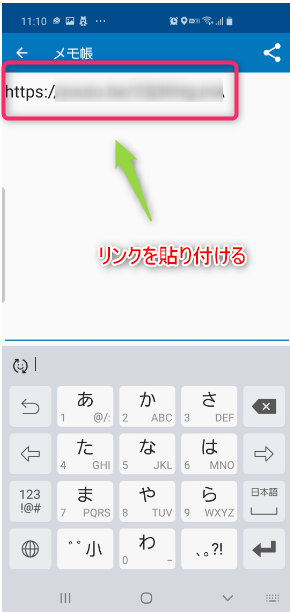
リンクの後に、「?t=秒数」と入力します。秒数は、YouTubeの再生したい場面の時間を秒計算して入力してください!今回は、1分51秒なので、「111」秒と入力しました。
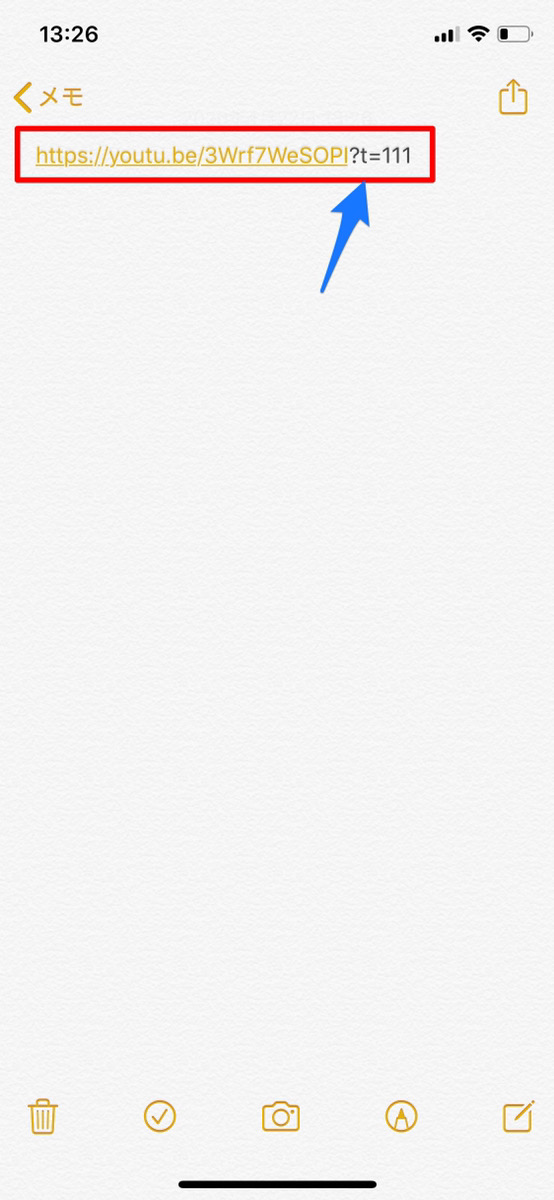
上記で作成したリンクを、ラインやSNSに張り付けるだけで投稿完了です!メモ帳アプリを使用している場合は、右上の共有マークを押すだけで、貼り付けたいアプリケーションを選べます。
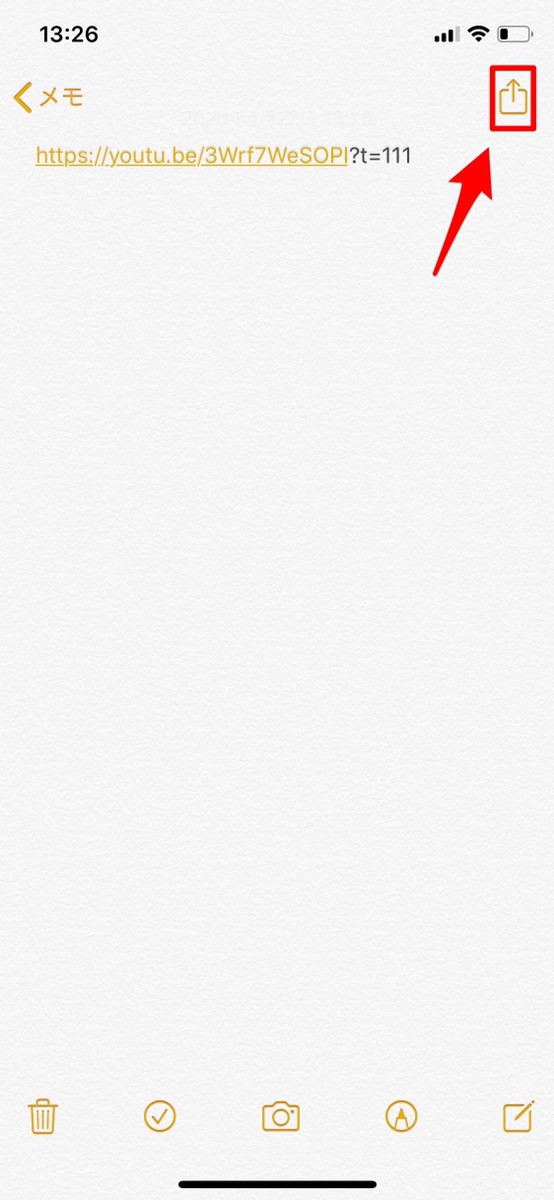
YouTubeを時間指定して再生/共有する方法《PC》
次に、YouTubeの動画を、PCから時間指定して再生・表示する方法を紹介していきます!
PCでYouTube動画を共有する前には、あらかじめ、
- 動画を共有したいシーンまですすめておく
- 動画を見たいところで停止しておく
といった準備をしておきましょう!それではここからは、PCでの操作方法を一つずつ説明していきます!
YouTubeを時間指定して再生する方法【共有ボタン】
まずは、「共有ボタン」を使用してYouTube動画を共有する方法について説明していきます!
まず、お好きなYouTube動画を開き、見たい場所に合わせて時間指定します。
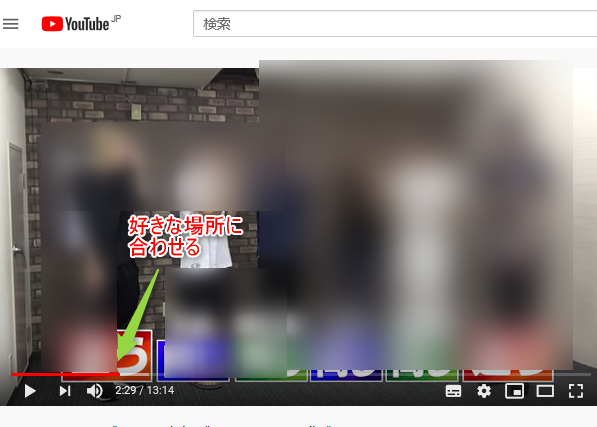
「共有」ボタンを押します。
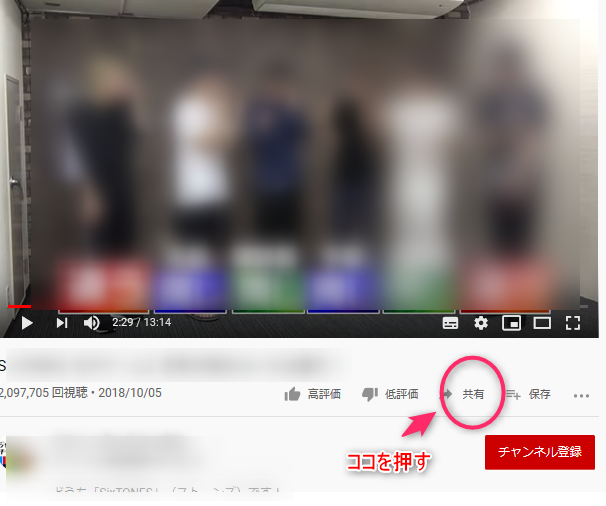
各リンク名の下の「位置確認」にチェックを入れると、横に、先ほど選んだ時間が自動で表示されます。
更に、URLの横にも、時間指定を秒計算したものが表示されます。